Phương pháp kiểm tra cơ bản
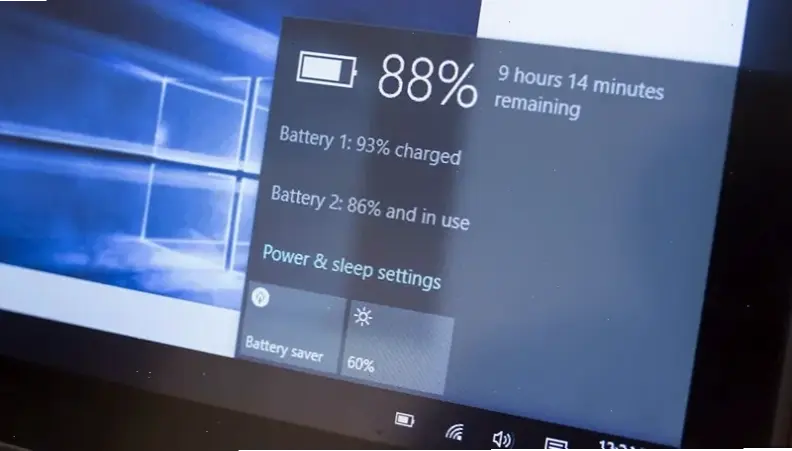
Bạn có thể kiểm tra pin qua cài đặt hệ thống Windows. Truy cập phần Battery hoặc Power Options trong Control Panel. Ví dụ, trên Windows 10, nhấp vào biểu tượng pin trên taskbar để xem phần trăm và thời gian sử dụng còn lại. Điều này giúp người dùng phổ thông dễ dàng theo dõi tình trạng pin hàng ngày.
Sử dụng công cụ nâng cao

Đối với người dùng nâng cao, hãy dùng lệnh powercfg trong Command Prompt. Mở Command Prompt với quyền admin và nhập "powercfg /batteryreport". Báo cáo sẽ hiển thị chi tiết như sức khỏe pin, chu kỳ sạc và tuổi thọ. Tôi từng áp dụng cách này để phát hiện pin laptop của mình chỉ còn 80% dung lượng ban đầu, dựa trên hướng dẫn từ Microsoft.
Kinh nghiệm thực tế và ví dụ

Từ kinh nghiệm cá nhân, khi pin laptop Dell của tôi giảm hiệu suất, tôi đã sử dụng phần mềm HWMonitor để kiểm tra nhiệt độ và điện áp pin. Ví dụ cụ thể: sau vài năm sử dụng, báo cáo cho thấy pin đã hỏng 20%, giúp tôi quyết định thay thế kịp thời. Điều này tránh rủi ro mất dữ liệu đột ngột.
Lời khuyên và mẹo thực tế
Để bảo vệ pin, hãy giữ mức sạc từ 20-80%. Tránh sạc qua đêm và sử dụng chế độ tiết kiệm pin. Theo nguồn uy tín như trang hỗ trợ của Apple và Microsoft, việc kiểm tra định kỳ giúp kéo dài tuổi thọ pin lên đến 2 năm. Hãy cập nhật driver pin thường xuyên để tránh lỗi.
Kết luận
Tóm lại, kiểm tra tình trạng pin laptop là bước cần thiết để duy trì hiệu suất. Áp dụng các phương pháp trên, bạn có thể phát hiện vấn đề sớm và bảo vệ thiết bị. Từ kinh nghiệm của tôi, việc này mang lại sự yên tâm trong sử dụng hàng ngày.
>>> Xem thêm: Cách bật NFC trên laptop một cách đơn giản và hiệu quả


